苹果手机用怎么手机管家 苹果手机手机管家安装教程
日期: 来源:冰糖安卓网
苹果手机是广受欢迎的智能手机品牌之一,其强大的性能和稳定的系统备受用户青睐,为了更好地管理手机的运行和维护手机的安全,手机管家成为了必不可少的工具。苹果手机的手机管家功能丰富多样,包括清理垃圾文件、优化性能、提升手机速度、保护隐私等多种功能。想要安装苹果手机的手机管家,只需要按照简单的步骤进行操作即可,让手机保持最佳状态。
苹果手机手机管家安装教程
方法如下:
1.越狱后的苹果手机会有cydia软件,在主屏幕找到它并打开。
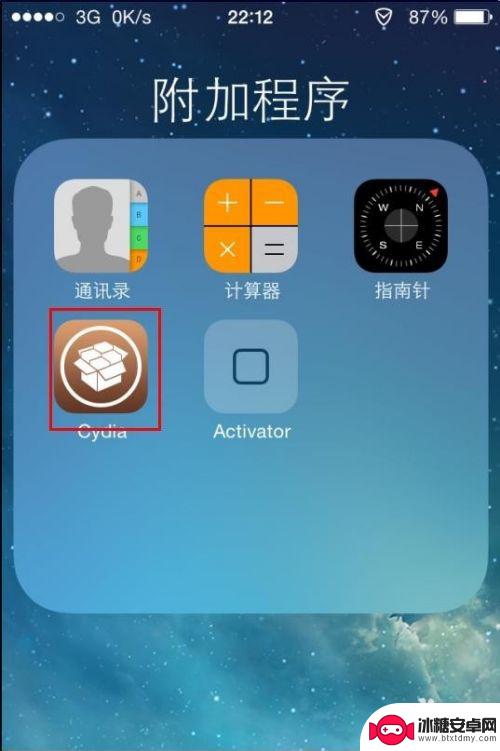
2.打开之后,我们点击下方的搜索选项。
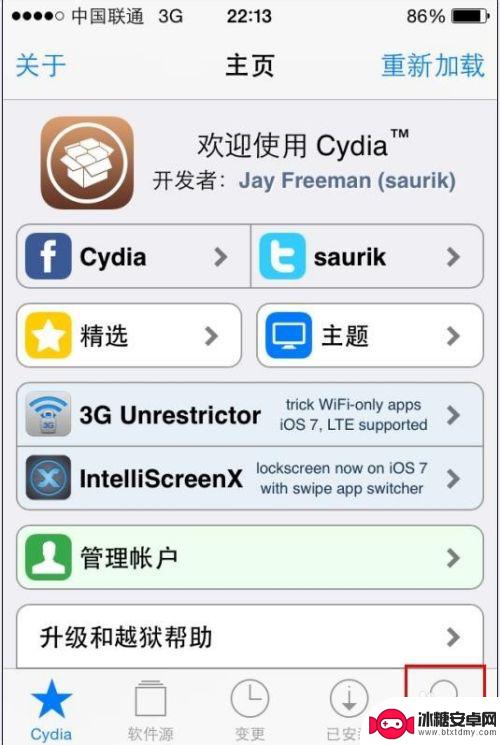
3.在搜索栏中搜索手机管家。
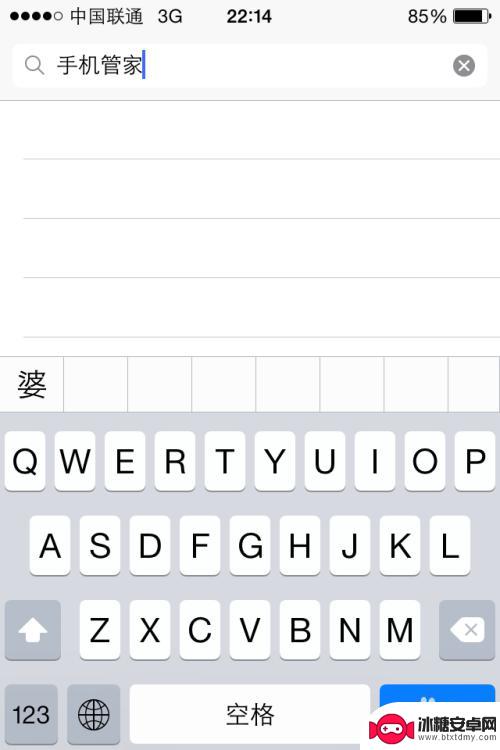
4.之后在出现的页面中点击右上方的安装选项。
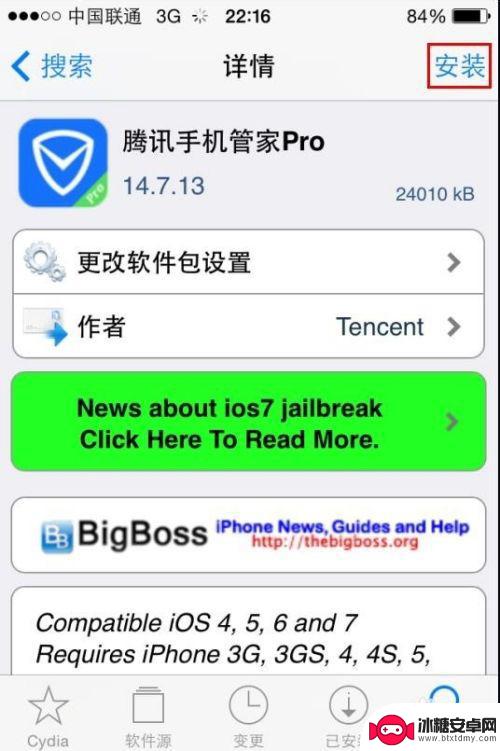
5.然后我们点击确认。
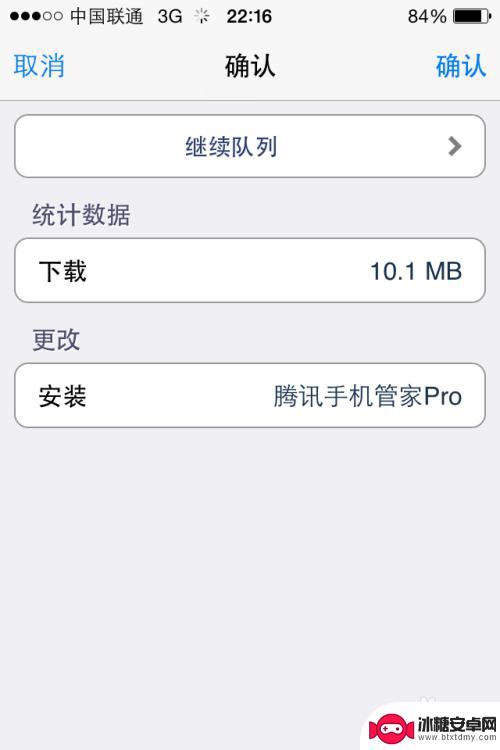
6.此时手机便会下载手机管家。下载安装完成后会自动重启手机。
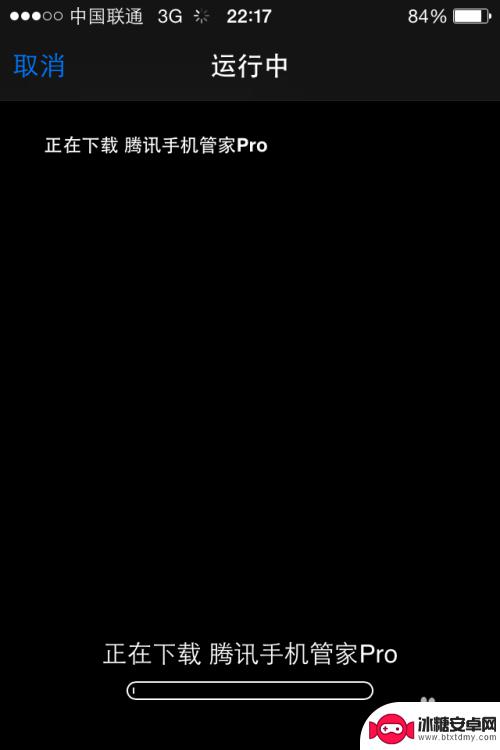
7.完成重启后,我们可以看到主界面的状态栏出现了实时网速。
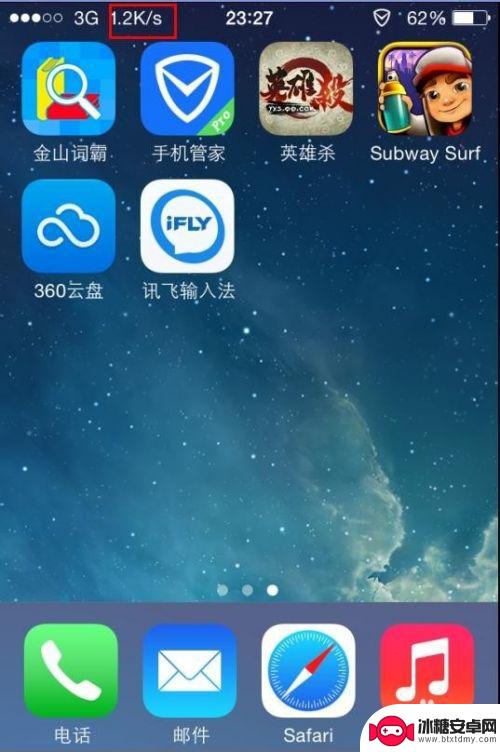
8.拨号界面也发生了变化,此时已经支持归属地查询。
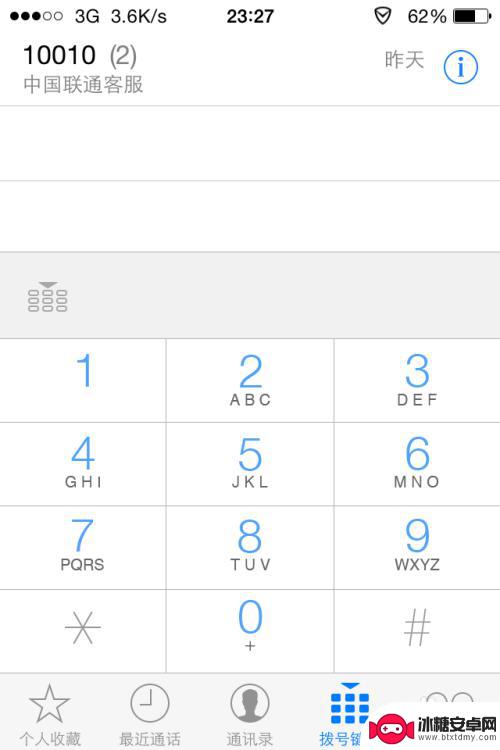
9.开启多任务切换,右下方有删除所有程序选项。
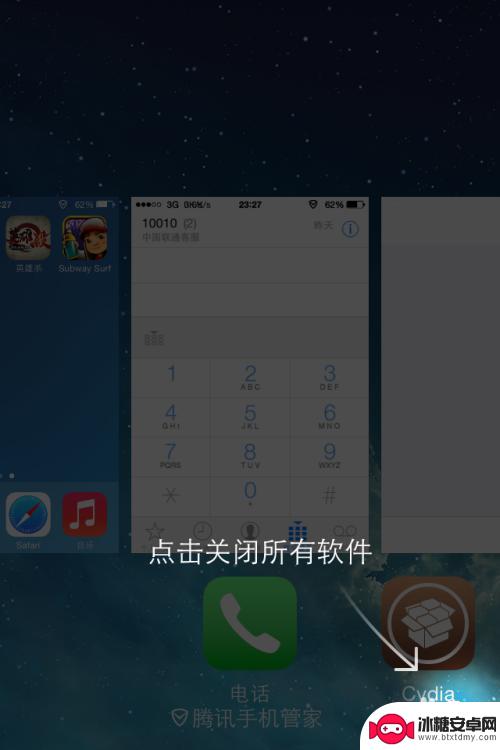
10.我们还可以进入手机管家,在增强功能选项卡中自定义更多。
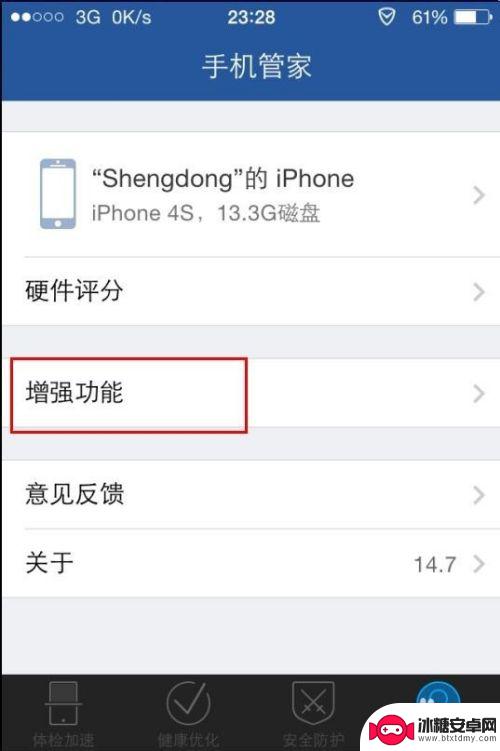
以上就是苹果手机如何使用手机管家的全部内容,如果出现这种情况,可以尝试根据小编提供的方法来解决,希望对大家有所帮助。












